흑백 사진의 색조 조절하기
흑백 이미지를 인쇄할 때 색조를 지정하여 색조를 조절할 수 있습니다. 색조를 미세하게 조절할 수도 있습니다.
| (1) | (2) | (3) |
 |
 |
 |
- (1) 차가운 색조: 차가운 푸른 느낌의 색조
- (2) 흑백: 무채색처럼 보이는 색조
- (3) 따뜻한 색조: 따뜻한 노란 느낌의 색조
 중요
중요
- Print Studio Pro에서 조절한 결과는 인쇄물에만 반영되며 이미지 데이터에는 적용되지 않습니다.
-
인쇄하려는 이미지가 화면 왼쪽 아래에 있는 축소판 그림 영역에 표시되었는지 확인합니다.
-
인쇄 설정(Print Settings)에서 흑백 사진 인쇄(Print Black and White Photo) 확인란을 선택합니다.
-
수정(Correction)에서 흑백 색조를 선택합니다.
차가운 색조(Cool Tone), 흑백(Black and White), 따뜻한 색조(Warm Tone) 중에서 색조를 선택합니다.
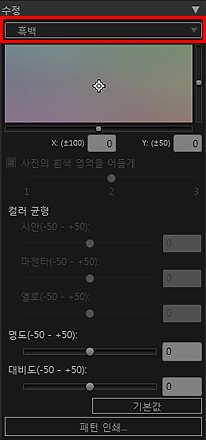
 참고
참고-
흑백 색조 조절 공간에서 이미지의 색조를 미세하게 조절할 수 있습니다. 원하는 색과 가까운 색을 클릭하십시오.
흑백 색조 조절 공간에서 미세 조절을 하면 흑백 색조가 사용자 정의(Custom)로 전환됩니다.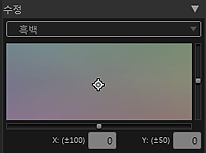
 중요
중요- Pro9500 Mark II series 또는 Pro9000 Mark II series를 사용하는 경우 흑백 색조 조절 공간을 사용할 수 없습니다. 컬러 균형(Color Balance) 아래에 있는 시안(Cyan), 마젠타(Magenta) 및 옐로(Yellow)를 사용하여 색조를 조절하십시오.
-
색조를 조절한 후의 인쇄 결과가 인쇄 미리 보기에 표시된 것과 다르면 패턴 인쇄를 수행하고 패턴을 참조하여 컬러를 다시 조절하십시오.
-
 참고
참고
- 사진의 흰색 영역을 어둡게(Darken white areas in the photo) 확인란을 선택한 경우, 이미지의 하이라이트가 어두워져 이미지와 용지 사이의 경계를 구분하기 쉬워집니다.
- 명도/대비도를 변경하려면 "컬러 균형, 명도 및 대비도 조절하기"를 참조하십시오.
- 설정 영역(수정(Correction))에 대한 자세한 내용은 "설정 영역(수정)"을 참조하십시오.

